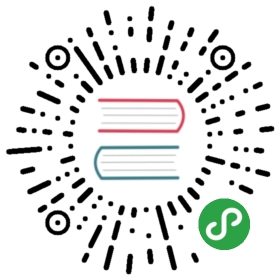swiper 滑块视图容器
解释:滑块视图容器。内部只允许使用<swiper-item>组件描述滑块内容,否则会导致未定义的行为。
属性说明
| 属性名 | 类型 | 默认值 | 必填 | 说明 | 最低版本 |
|---|---|---|---|---|---|
| indicator-dots | Boolean | false | 否 | 是否显示面板指示点 | - |
| indicator-color | Color | rgba(0, 0, 0, .3) | 否 | 指示点颜色 | - |
| indicator-active-color | Color | #333 | 否 | 当前选中的指示点颜色 | - |
| autoplay | Boolean | false | 否 | 是否自动切换 | - |
| current | Number | 0 | 否 | 当前所在页面的 index | - |
| current-item-id | String | 否 | 当前所在滑块的 item-id,不能与 current 被同时指定 | 1.11 低版本请做兼容性处理 | |
| interval | Number | 5000 | 否 | 自动切换时间间隔,单位ms | - |
| duration | Number | 500 | 否 | 滑动动画时长,单位ms | - |
| circular | Boolean | false | 否 | 是否采用衔接滑动 | - |
| vertical | Boolean | false | 否 | 滑动方向是否为纵向 | - |
| previous-margin | String | "0px" | 否 | 前边距,可用于露出前一项的一小部分,支持px和rpx | 1.11低版本请做兼容性处理 |
| next-margin | String | "0px" | 否 | 后边距,可用于露出后一项的一小部分,支持px和rpx | 1.11低版本请做兼容性处理 |
| display-multiple-items | Number | 1 | 否 | 同时显示的滑块数量 | 1.11低版本请做兼容性处理 |
| bindchange | EventHandle | 否 | current 改变时会触发 change 事件,event.detail = {current: current, source: source} | - | |
| bindanimationfinish | EventHandle | 否 | 动画结束时会触发 animationfinish 事件,event.detail 同上 | 1.11低版本请做兼容性处理 |
change 事件 source 返回值
change事件中的source字段,表示触发change事件的原因,可能值如下:
| 值 | 说明 |
|---|---|
| autoplay | 自动播放导致的swiper切换 |
| touch | 用户划动导致的swiper切换 |
| "" | 其他原因将返回空字符串 |
示例
扫码体验
 请使用百度APP扫码
请使用百度APP扫码
代码示例 :滑块滑动
<view class="wrap"><view class="title"></view><view class="swiper-wrap"><swiperindicator-color="rgba(0,0,0,0.30)"indicator-active-color="#fff"duration="{{switchDuration}}"interval="{{autoPlayInterval}}"autoplay="{{switchAutoPlayStatus}}"indicator-dots="{{switchIndicateStatus}}"vertical="false"circular="true"current="0"current-item-id="0"previous-margin="0px"next-margin="0px"display-multiple-items="1"bind:change="swiperChange"bind:animationfinish="animationfinish"><block s-for="item in items"><swiper-item class="{{item.className}}"><view class="item">{{item.value}}</view></swiper-item></block></swiper></view><view class="switch-wrap"><view><text>指示器</text><switch checked="{{switchIndicateStatus}}" bind:change="switchIndicate" class="switch"></switch></view><view><text>自动播放</text><switch checked="{{switchAutoPlayStatus}}" bind:change="switchAutoPlay" class="switch"></switch></view></view><view class="slider-wrap"><view><view class="slider-title-time"><text class="slider-title">幻灯片切换时长</text><text class="slider-time">{{switchDuration}}ms</text></view><slider min="300" max="1500" value="{{switchDuration}}" bind:change="changeSwitchDuration"></slider></view><view><view class="slider-title-time"><text class="slider-title">自动播放间隔时长</text><text class="slider-time">{{autoPlayInterval}}ms</text></view><slider min="1000" max="5000" value="{{autoPlayInterval}}" bind:change="changeAutoPlayInterval"></slider></view></view></view>
Page({data: {items: [{className: 'color-a',value: 'A'}, {className: 'color-b',value: 'B'}, {className: 'color-c',value: 'C'}],imgUrls: ['https://img02.tooopen.com/images/20150928/tooopen_sy_143912755726.jpg','https://img06.tooopen.com/images/20160818/tooopen_sy_175866434296.jpg','https://img06.tooopen.com/images/20160818/tooopen_sy_175833047715.jpg','https://img06.tooopen.com/images/20160818/tooopen_sy_175866434296.jpg'],current: 0,switchIndicateStatus: true,switchAutoPlayStatus: false,switchDuration: 500,autoPlayInterval: 2000},swiperChange(e) {console.log('swiperChange:', e.detail);},switchIndicate() {this.setData({switchIndicateStatus: !this.getData('switchIndicateStatus')});},switchAutoPlay() {this.setData({switchAutoPlayStatus: !this.getData('switchAutoPlayStatus')});},changeSwitchDuration(e) {this.setData({switchDuration: e.detail.value});},changeAutoPlayInterval(e) {this.setData({autoPlayInterval: e.detail.value});},animationfinish() {console.log('animationfinish');}});
Bug & Tip
- Tip:如果在 bindchange 的事件回调函数中使用 setData 改变 current 值,则会导致 setData 被重复调用,因而通常情况下请在改变 current 值前检测 source 字段来判断是否是由于用户触摸引起的。
- Tip:其中只可放置 swiper-item 组件,否则会导致未定义的行为。
参考示例
参考示例 1:用于实现顶部标签切换
<view class="container"><!-- 顶部导航 --><view class="swiper-tab"><view class="tab-item {{currentTab==0 ? 'on' : ''}}" data-current="0" bindtap="swiperNav">Tab1</view><view class="tab-item {{currentTab==1 ? 'on' : ''}}" data-current="1" bindtap="swiperNav">Tab2</view><view class="tab-item {{currentTab==2 ? 'on' : ''}}" data-current="2" bindtap="swiperNav">Tab3</view></view><!-- 顶部导航对应的内容 --><swiper class="swiper" current="{{currentTab}}" duration="200" bindchange="swiperChange"><swiper-item><!-- 页面可使用自定义组件编写 --><view>我是tab1</view></swiper-item><swiper-item><view>我是tab2</view></swiper-item><swiper-item><view>我是tab3</view></swiper-item></swiper></view>
Page({data: {currentTab: 0,},swiperNav(e) {console.log(e);if (this.data.currentTab === e.target.dataset.current) {return false;} else {this.setData({currentTab: e.target.dataset.current,})}},swiperChange: function (e) {console.log(e);this.setData({currentTab: e.detail.current,})}})
.swiper-tab {display: flex;flex-direction: row;line-height: 80rpx;border-bottom: 1rpx solid #f5f5f5;}.tab-item {width: 33.3%;text-align: center;font-size: .16rem;color: rgb(116, 113, 113);}.swiper {height: 1100px;background: #dfdfdf;}.on {color: #5B9FFF;border-bottom: 1px solid #5B9FFF;padding-bottom: 2px}
参考示例 2: 自定义底部切换圆点
<view class="swiper-wrap"><swiper autoplay="auto" interval="5000" duration="500" current="{{swiperCurrent}}" bindchange="swiperChange" class="swiper"><swiper-item s-for="{{slider}}"><image src="{{item.imageUrl}}" class="img"></image></swiper-item></swiper><view class="dots"><view s-for="{{slider}}" class="dot {{index == swiperCurrent ? ' active' : ''}}"></view></view></view>
Page({
data: {
slider: [{
imageUrl: 'https://b.bdstatic.com/miniapp/image/hypnosis.jpeg'
}, {
imageUrl: 'https://b.bdstatic.com/miniapp/images/hypnosis.jpeg'
}, {
imageUrl: 'https://b.bdstatic.com/miniapp/image/airCaptain.jpeg'
}],
swiperCurrent: 0
},
swiperChange(e) {
this.setData({
swiperCurrent: e.detail.current
})
}
})
.swiper-wrap{
position: relative;
}
.swiper-wrap .swiper{
height: 300rpx;
}
.swiper-wrap .swiper .img{
width: 100%;
height: 100%;
}
.swiper-wrap .dots{
position: absolute;
right: 20rpx;
bottom: 20rpx;
display: flex;
justify-content: center;
}
.swiper-wrap .dots .dot{
margin: 0 8rpx;
width: 14rpx;
height: 14rpx;
background: #fff;
border-radius: 8rpx;
transition: all .6s;
}
.swiper-wrap .dots .dot.active{
width: 24rpx;
background: #38f;
}